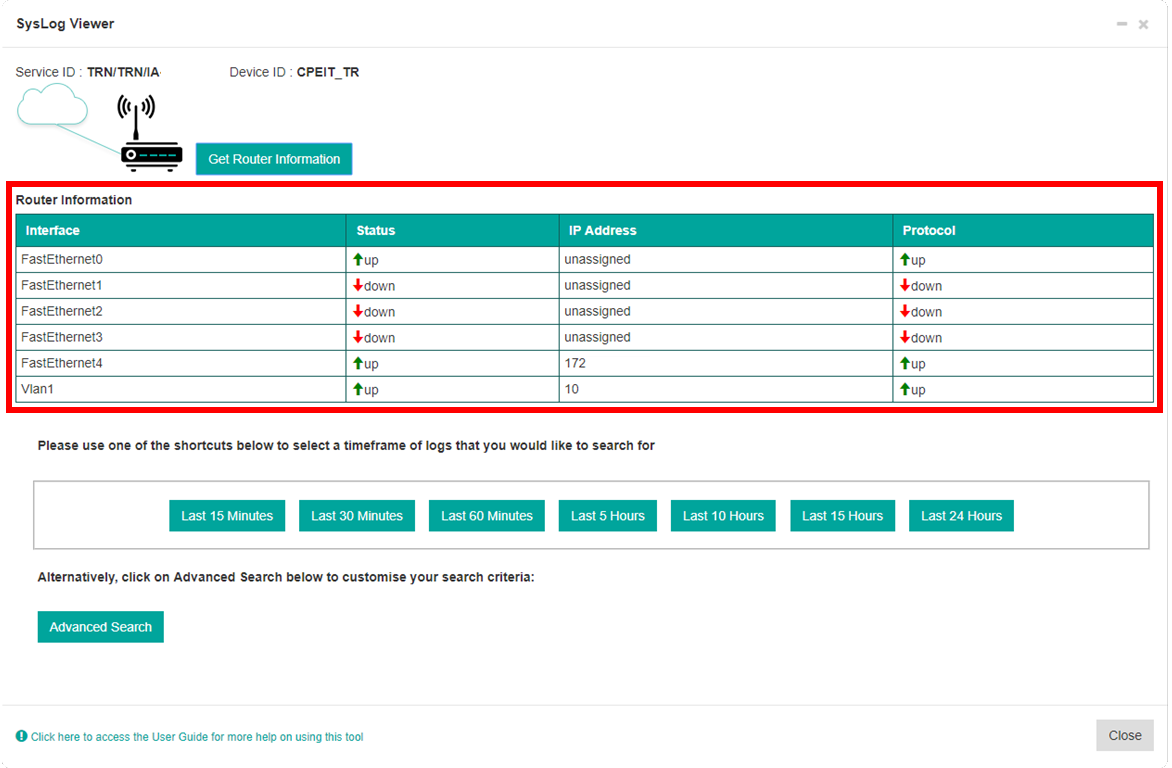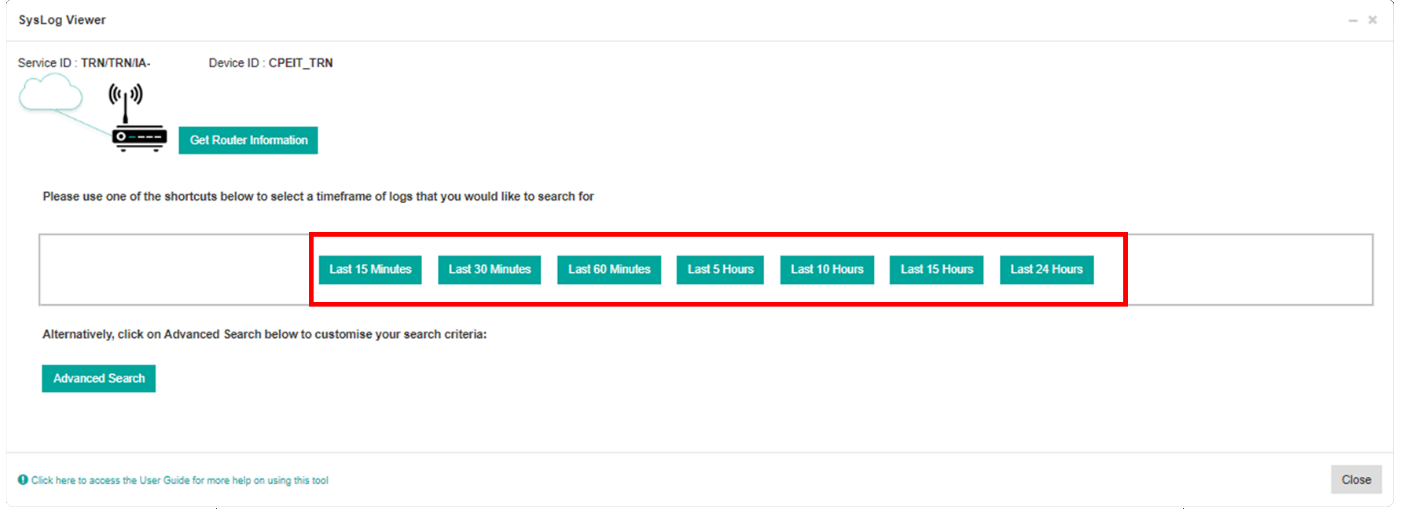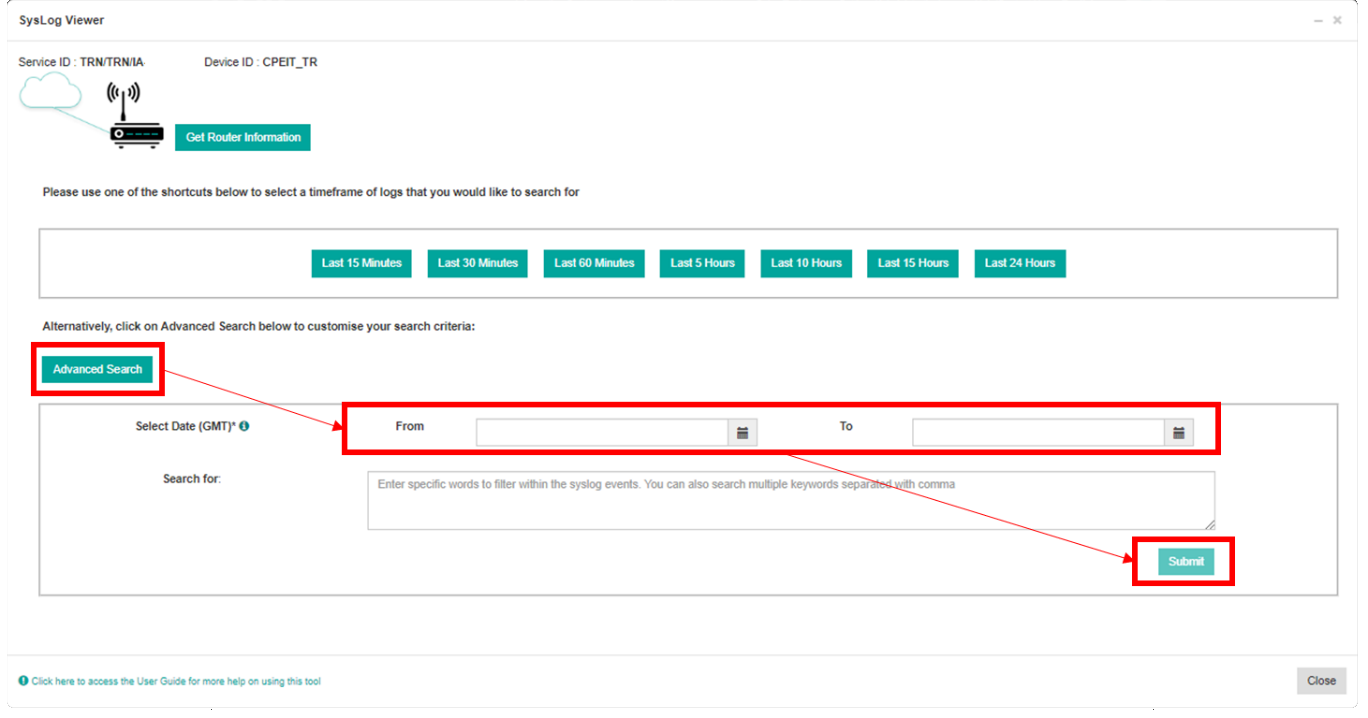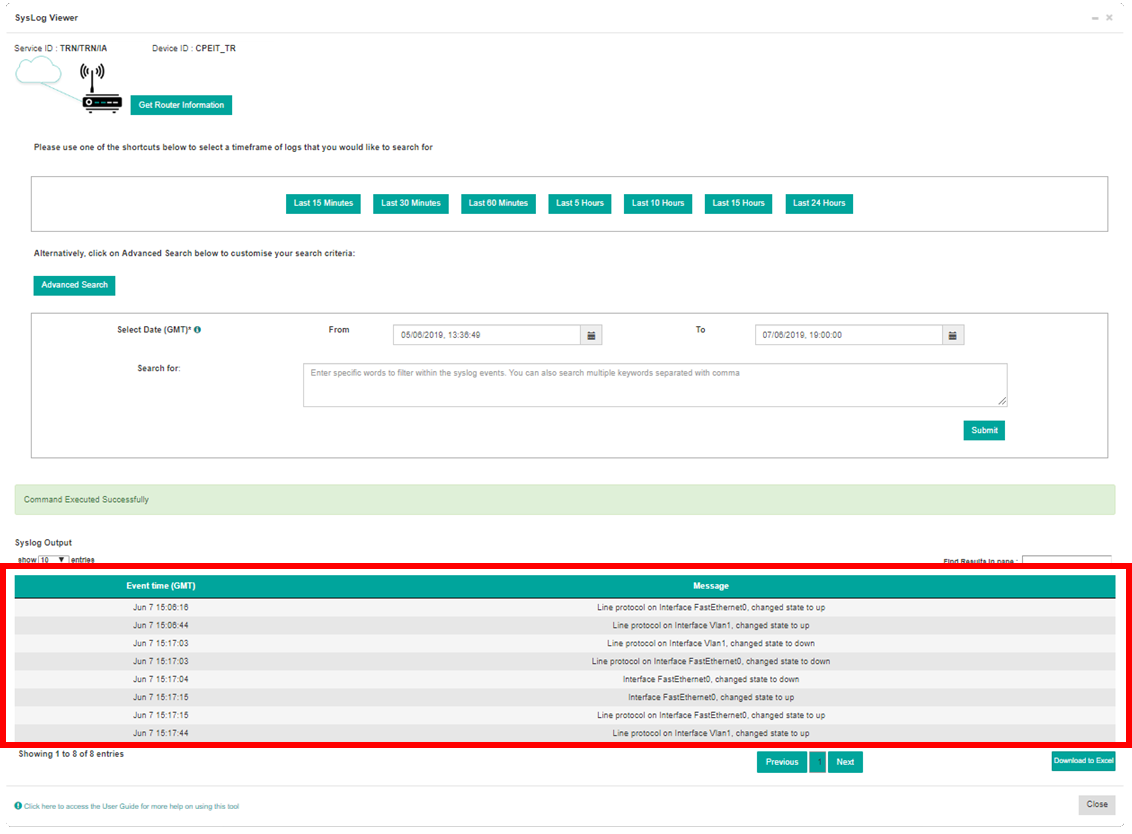Wie wird das Werkzeug Syslog Viewer verwendet?
- Wie aktiviert man Single Sign On für Colt Online ?
- Welche Optionen gibt es im Colt Online?
- Welche Benachrichtigungen/Abonnements sind im Kontaktmanagement-Modul verfügbar?
- Wie funktionieren die Abonnements und das Kontaktmanagement-Modul in colt online?
- Wie kann ich die Benachrichtigungen/Abonnements einsehen, die ich von colt erhalten soll?
- Was sind Geplante Arbeiten?
- Was ist das Order Management Portal?
- So verwenden Sie die Zwei-Schritt-Authentifizierung
- Colt Online Zweistufige Authentifizierung
- Colt Operator Connect für Wiederverkäufer FAQ
- Bestellmöglichkeiten - Colt Operator Connect für Wiederverkäufer
- SIP auf Abruf
- Ist es möglich, Berichte aus dem (Skylight Analytics) Performance Reporting Tool herunterzuladen?
- Welche Produkte und KPIs sind im Skylight Analytics Reporting Tool enthalten?
- Was ist ein "Wiederverkäufer-Zertifikat" und warum verlangt Colt , dass ich ein solches schicke?
- Muss mein Unternehmen einen Beitrag zum FUSF leisten?
- Was ist der Federal Universal Service Fund (FUSF)?
Wie wird das Werkzeug Syslog Viewer verwendet?
Hinweis: Das Diagnose-Toolkit ist nicht verfügbar für Dienste, die mit Colt Japan, Singapur, Hongkong und Südkorea vertraglich verbunden sind.
Sobald das Router-Tool eine Verbindung mit dem Gerät hergestellt hat, wird die folgende Seite angezeigt. Durch Klicken auf die Schaltfläche " Get Router Information" (Router-Informationen abrufen ) wird die Website des Geräts interfaces abgerufen, die eine Echtzeitansicht des Router-Status interface und IP addressing anzeigt:
Wenn Sie eine der Abkürzungen wählen, werden die Ereignisse der letzten 24 Stunden angezeigt:
Wenn Sie nach Protokollen suchen möchten, die älter als 24 Stunden oder innerhalb eines bestimmten Datums sind range, klicken Sie auf Erweiterte Suche.
Geben Sie das Datum range in die Felder von und bis ein.
Wenn Sie nach einem bestimmten Ereignis suchen möchten, geben Sie die Zeichenfolge in das Feld "Suchen nach:" ein.
Klicken Sie dann auf Absenden:
Die Ereignisse des Geräts werden im Bereich "Syslog-Ausgabe" des Fensters angezeigt. Die Ausgabe kann über das Textfeld "Find Results in pane:" weiter gefiltert werden. Alternativ ist es möglich, die Ausgabe in eine Excel-Datei herunterzuladen.
Klicken Sie auf Schließen und dann auf Bestätigen, um das Pop-up-Fenster zu schließen: